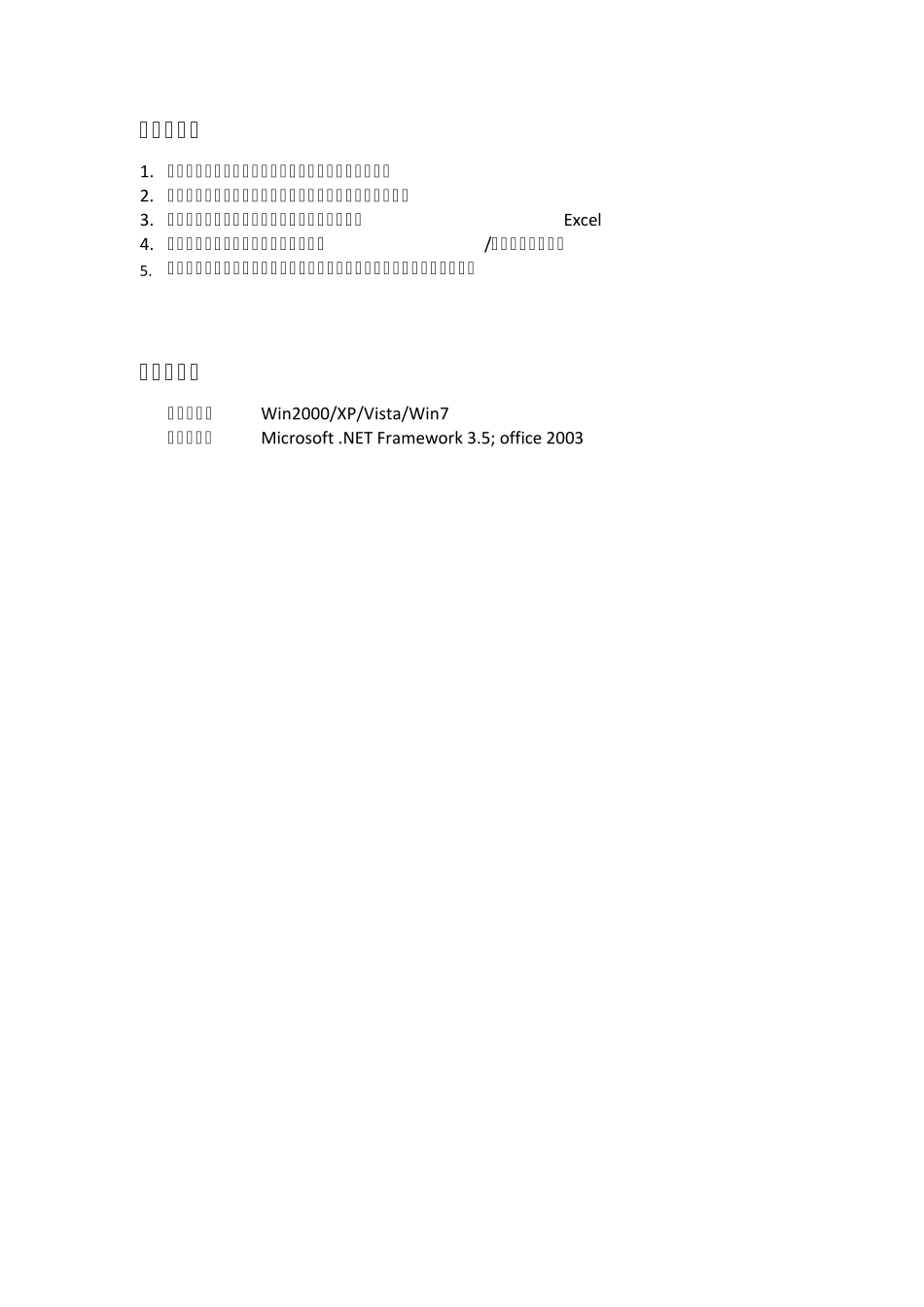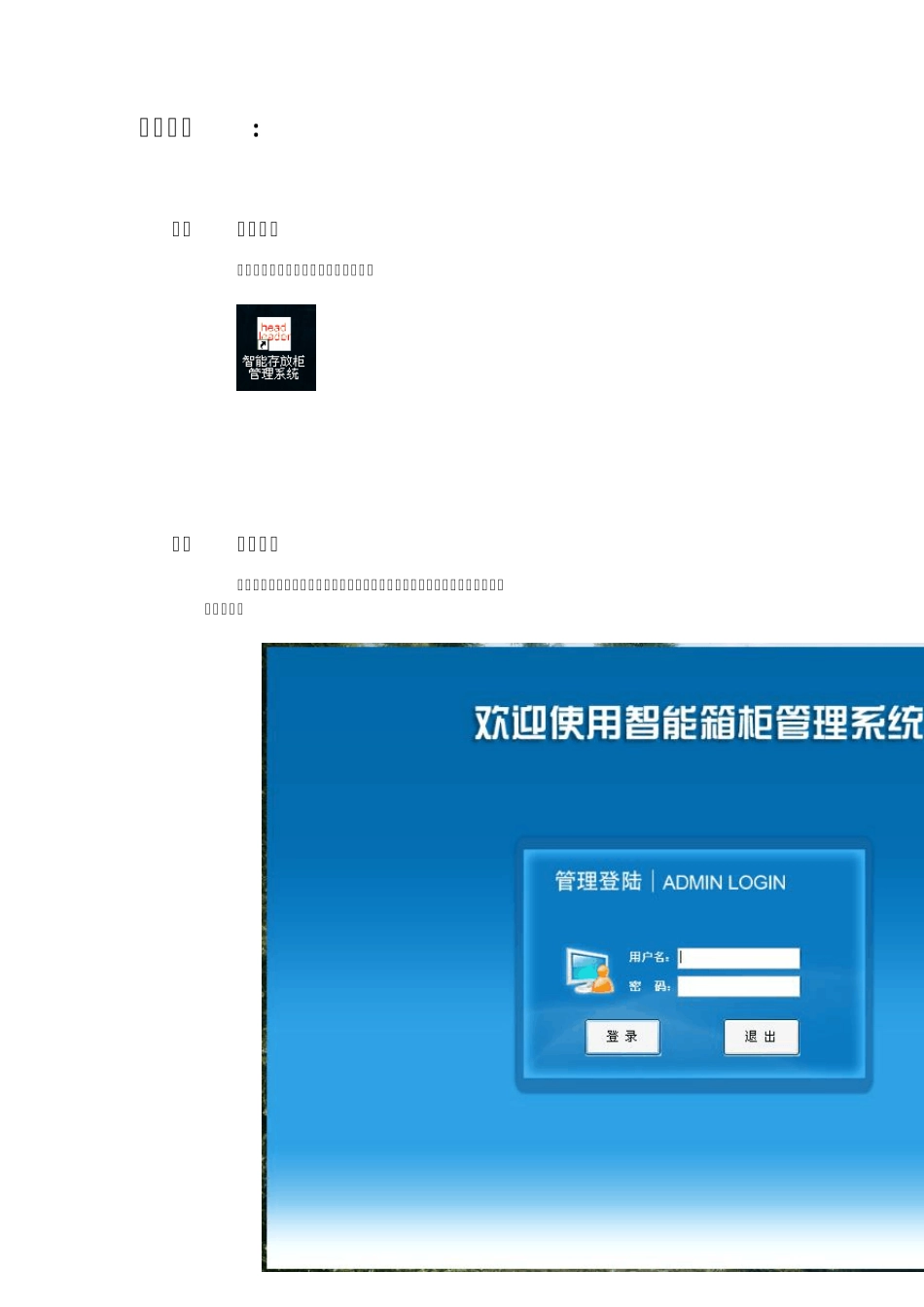智能存放柜管理系统 说明书 软件功能: 1. 箱柜管理:登记管理箱柜信息,向设备传输箱柜数据等 2. 用户管理:登记管理用户卡信息,发用户卡,远程开锁等。 3. 开箱记录:查看和管理箱柜开箱记录,可导出到Excel 4. 账号管理:更改系统管理员密码,增加/删除系统管理员等 5. 设备设置:管理设备信息,修改管理员密码,管理员发卡,设置系统时间等 系统需求: 操作系统:Win2000/XP/Vista/Win7 运行环境:Microsoft .NET Framework 3.5; office 2003 操作说明: 一. 启动程序 点击下面图标启动软件。弹出登录窗口 二. 登录系统 在登录界面输入正确的账号密码后按“登录”按钮进入系统。按“取消”按钮退出程序。 三. 主界面 数据筛选区: 用于设置数据筛选条件,数据区将根据所设置的条件显示数据。 数据区: 显示数据,对单条数据的编辑和通讯操作。 数据操作区: 新增数据,以及向设备批量写入数据的操作 功能选择区: 点击不同按钮切换到不同的功能界面。 当前操作账号: 显示当前的系统管理员的账号名称。 后台监听程序状态: 软件启动时将同时启动后台监听程序。启动失败时,将显示“端口监听程序启动失败”, 这时软件将无法和设备进行通讯。当网络修复后,软件将重新启动监听程序,启动成功后,将显示“端口监听程序运行中” ,这时软件即可与设备进行通讯。 当前时间: 系统的当前时间。 当前操作账号 当前时间 后台监听程序状态 标题栏 数据筛选区 数据区 数据操作区 功能选择区 四. 操作 1 . 设备设置: 点击“功能选择区”的“设备设置”按钮,打开“设备设置”页面。 数据区显示当前已登记的设备信息。 写入设备: 将当前设备数据写入对应设备。当设备的“状态”栏显示为“未写入设备”时,需要通过这个操作将数据写入设备,写入成功后,设备的“状态”栏显示为“已写入设备” 设置时间: 将设备的时间设为当前的系统时间。 删除: 删除当前的设备数据。 编辑: 进 入设备编辑界面。如下。设置好后按“确定”退出并保存数据,此时该设备的“状态”栏显示“未写入设备”;按“取消”直接退出界面,该设备的“状态”栏无变化。 新增设备: 进入新增设备界面。如下。设置好后按“确定”退出并保存 数据,此时该设备的“状态”栏显示“未写入设备”;按“取消”退出不保存数据,该设备的“状态”栏无变化。 2 . 箱柜管理 点击“功能选择区”的“箱柜管理”...